如何调整图片局部亮度
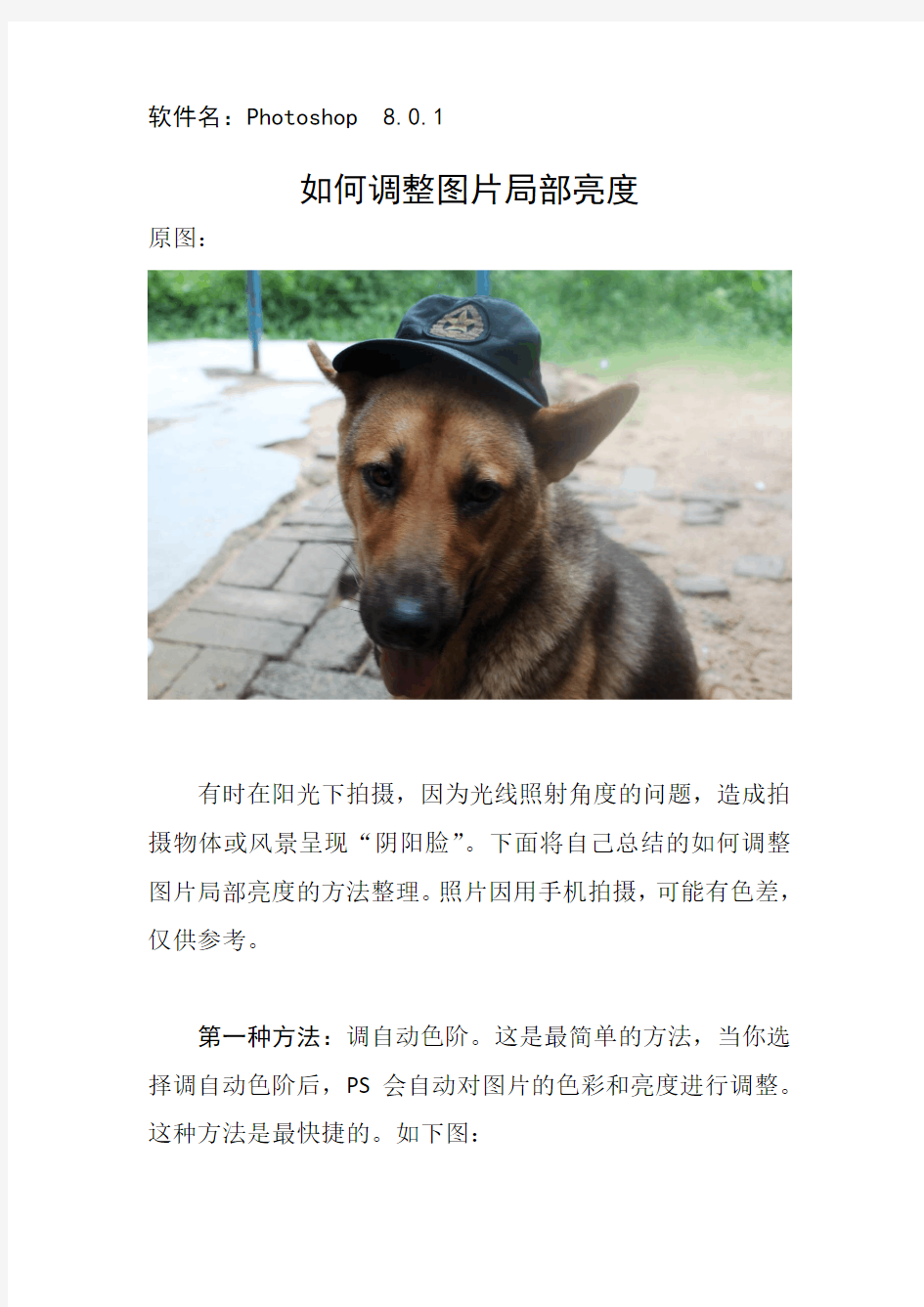
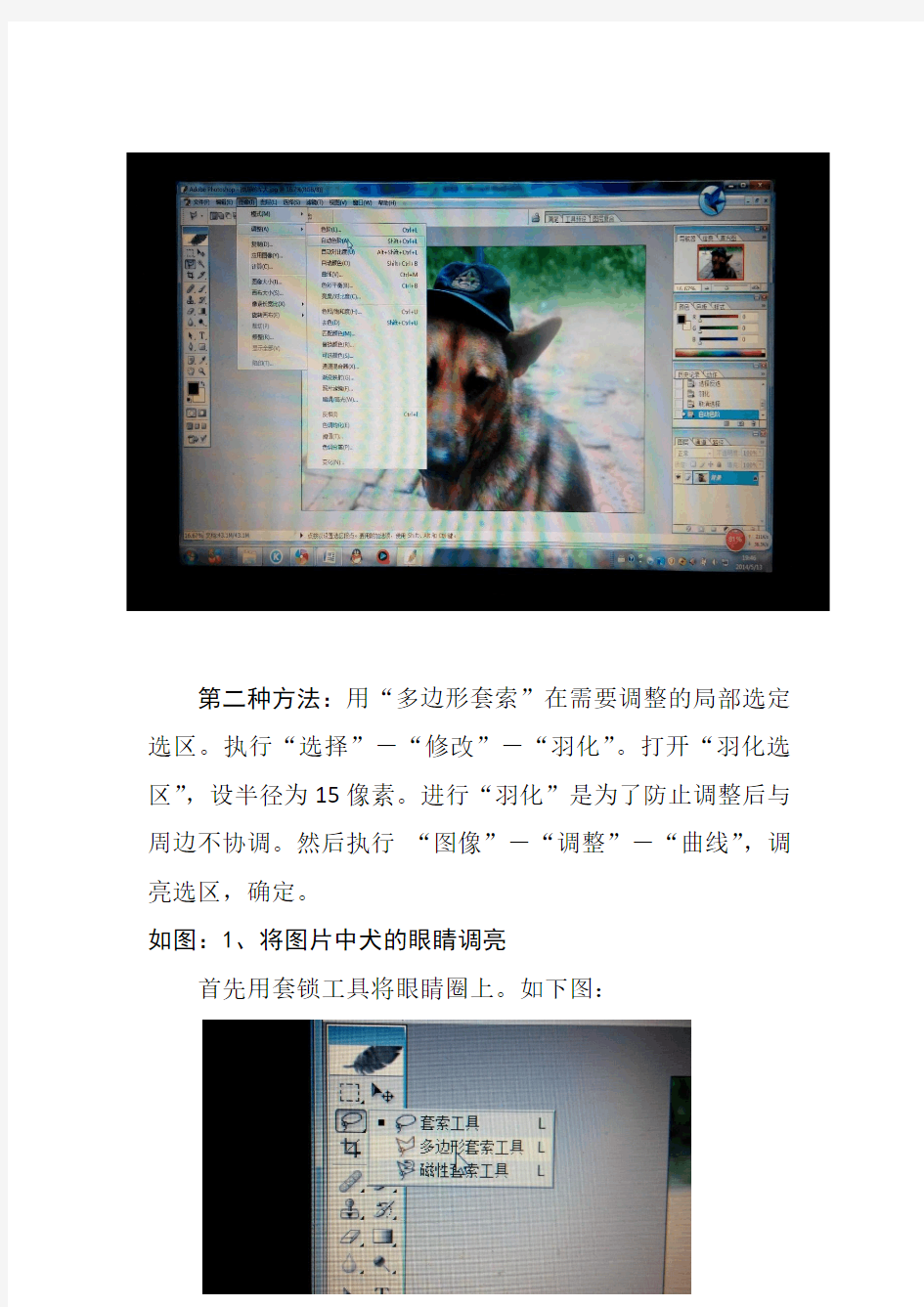
软件名:Photoshop 8.0.1
如何调整图片局部亮度
原图:
有时在阳光下拍摄,因为光线照射角度的问题,造成拍摄物体或风景呈现“阴阳脸”。下面将自己总结的如何调整图片局部亮度的方法整理。照片因用手机拍摄,可能有色差,仅供参考。
第一种方法:调自动色阶。这是最简单的方法,当你选择调自动色阶后,PS会自动对图片的色彩和亮度进行调整。这种方法是最快捷的。如下图:
第二种方法:用“多边形套索”在需要调整的局部选定选区。执行“选择”-“修改”-“羽化”。打开“羽化选区”,设半径为15像素。进行“羽化”是为了防止调整后与周边不协调。然后执行“图像”-“调整”-“曲线”,调亮选区,确定。
如图:1、将图片中犬的眼睛调亮
首先用套锁工具将眼睛圈上。如下图:
然后单击鼠标右键执行羽化,将羽化半径设为15像素,防止调整后与周边不协调。如下图:
最后再调整曲线,将选择地“眼睛”调亮。如下图:
完成。
2、将图片背景或局部进行亮度调整。
同理:首先用多边形套锁工具围绕图片中所要调整的地方圈起来。如下图:狗不动,将背景调整亮度。
然后单击鼠标右键执行羽化,将羽化半径设为15像素,防止调整后与周边不协调。如下图:
由于我们要选择调整图片背景亮度,所以要单机鼠标右键选择执行“反选区域”。如下图:
最后再调整曲线,将选择地背景进行亮度调整。如下图:
完成。
相关主题
